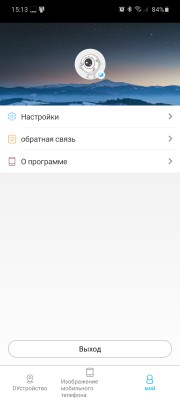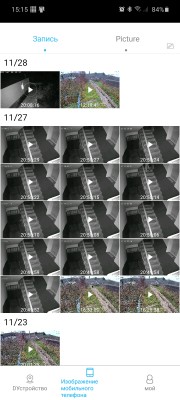как настроить приложение xmeye на андроид
Настройка мобильного приложения XMeye
В примере приложение под Android, аналогичные действия и под iPhone X.
При помощи этого приложения можно просматривать и управлять сетевым видеорегистратором и камерами SPBip удаленно или локально. Любое устройство можно добавить по уникальному коду облачного сервиса код вшит в каждую камеру или регистратор, посмотреть его можно в разделе Настройки-Информация-Версия строка SerialID: xxxxxxxxxxxxxxxxxxxx.
В разделе монтаж видеонаблюдения вы сможете посмотреть типы видеонаблюдения.
Перед началом скачайте приложение из встроенного в смартфон приложение магазина Play маркет для Андроид и Apps Story для iOS. Введя в поисковую строку слово XMeye (приложение бесплатное)

Если у вас будет несколько ВАШИХ мобильных устройств на которых потребуется просматривать видеонаблюдение и при этом несколько устройств видеонаблюденя, то есть возможность создать учетную запись, все регистраторы ваши будут хранится на сервисе и добавлены автоматически в любое другое устройство, введя только логин и пароль.
Но мы пока выбираем тип учетной записи локальный: Local login.
Перед вами пустой список устройств, нажмите на + вверхнем углу экрана для добавления нового устройства.

Добавление устройства по облаку и по внешнему (статическому) IP адресу немного отличаются:
Добавление по облаку
Для добавления по IP
По завершению нажмите ок для сохранения.
Так же для добавления локально регистратора, когда находитесь в сети Wi-Fi и в этой сети находится так же устройство видеонаблюдения, то нажмите Поиск на этой вкладке добавления устройств.

После того как вы добавили устройство оно появилось у вас в списке, первый клик по имени или изображению его откроет доступные каналы которые есть у регистратора, в примере на скриншоте их 4 (4-х канальный регистратор).
Нажмите на любую камеру и она откроется в новом окне, в том новом окне можно отобразить и несколько камер одновременно, как на скриншоте справа, кликнув на окно отдельной камеры вы отобразите ее опять одну на весь экран. Обратите внимание так же на возможность смены качества изображения, настоятельно рекомендую находясь в мобильной сети экономить трафик и выбрать дополнительный поток SD.
После того, как вы хотя бы 2 секунды просмотрите видео с каждой камеры, в дальнейшем желтые превьюшки заменятся на превью с ваших камер.
В этой обновленной версии программы XMeye есть обратная совместимость всех регистраторов раннего производства в плане просмотра онлайн камер, просмотра архива, даже те которые выходили в 2012 году, но возможно часть функционала который можно изменить в регистраторе например через CMS или IE, через мобильное приложение не изменить ввиду того, что API у них разница, но теперь хоть можно менять) И так при нажатии на кнопку Домика перед вами настройки регистратора, настоятельно рекомендую осознанно менять чего либо, в том случае если установкой и настройкой занимались не вы изначально… и установщик имел глупость добавить или дать вам только adminскую учетную запись, то на ваших руках работа всей системы).
Настройка приложения XMEye для удаленного доступа с мобильных устройств. Часть 1.
Сегодня мы рассмотрим настройку удалённого доступа через приложение XMEye. В дальнейшем, сделаю такие же статьи по VeStaCloud и Hik-connect.
Одноимённый облачный сервис используется множеством производителей видеорегистраторов и IP видеокамер, например: Орбита, Optimus, TopVision, VeSta (при подключении по статическому IP либо после прошивки в СЦ), а так же другими производителями регистраторов на платах от Xiong Mai tech.
Главным достоинством сервиса является простота настройки и использования. Настройка удаленного доступа к оборудованию, будь то регистратор или IP камера, потребует всего несколько кликов.
Приступим же к настройке.
И так, у вас имеется видеорегистратор, подключенный к маршрутизатору с выходом в Интернет и установленное мобильное приложение XMEye. Скачать приложение можно в App Store или Google Play, в зависимости от операционной системы вашего смартфона\планшета.
Если ваш провайдер предоставляет вам статический IP адрес и вы планируете организовать подключение с его помощью, то вам потребуется для начала произвести «проброс» портов в маршрутизаторе. Как это сделать, можете прочитать в нашей статье Организация доступа к видеорегистратору по сети Интернет. Если же у вас динамический IP адрес, то будет достаточно просто поставить галочку «DHCP» в сетевых настройках регистратора.
В случае, если вы зарегистрируетесь на облачном сервере, подключение ко всем добавленным вами устройствам будет храниться в этой учётной записи. Это может быть удобно, когда большому количеству пользователей нужен доступ к одному или нескольким устройствам. Будет достаточно настроить подключения на одном устройстве, а на остальных нужно будет просто авторизоваться. Мы же рассмотрим самый простой вариант, без регистрации.
Первый запуск приложения
Добавить устройство можно вручную или с помощью поиска внутри локальной сети (только для P2P подключений).
Если на регистраторе установлен пароль, то необходимо поставить галочку «Высокая» и появятся два дополнительных поля.
Если же вы планируете настроить доступ по статическому IP адресу, то нужно поставить галочку «DDNS». Поле «Серийн. №» исчезнет и появятся два новых поля.
Приложение выдаст нам все устройства в сети, которые мы можем подключить. Если в сети несколько устройств, то лучше заранее знать внутренний IP адрес устройства, чтобы было проще отличить его от других.
Выбираем нужное нам устройство и кликаем на него.
Далее нам потребуется ввести имя устроства и пароль, если он есть и нажать кнопку «Добав.».
Данный способ подключения используется для Wi-Fi IP камер. Перед началом настройки, необходимо произвести сброс камеры. Для этого у камер есть либо специальная кнопка либо специальное небольшое отверстие с кнопкой внутри. Для её нажатия подойдёт обычная канцелярская скрепка. Рядом с кнопкой обычно есть надпись «Reset». Процесс сброса настроек заключается в нажатии кнопки в течении
10 секунд. Далее камера оповестит вас голосовым сообщением о сбросе настроек и перезагрузится. Через несколько минут камера загрузится и можно приступать к её настройке.
Ваш смартфон\планшет, с которого вы будете производить настройки, должен быть подключен к той Wi-Fi точке доступа, к которой в дальнейшем будет подключаться камера. В приложении имя точки доступа прописывается автоматически, а пароль необходимо ввести вручную.
Для более стабильной работы, рекондуется устанавливать камеру в том месте, где стабильный и более сильный уровень приёма Wi-Fi. Перед тем как нажать кнопку «ОК», лучше расположить смартфон на расстоянии не более одного метра от камеры. Сразу после нажатия кнопки «OK» появится сканер Wi-Fi устройств, который в течении 2 минут будет искать поблизости Wi-Fi камеру и передавать ей данные о вашей точке доступа. По завершению, вы сможете просматривать изображение с вашей Wi-Fi камеры.
Добавление устройств через Wi-Fi, сканер
Теперь в списке устройств у нас будут добавленные нами устройства. Если устройство подключено к сети Интернет, то значок слева будет синего цвета, а если устройство не в сети, то серого.
Сетевые настройки подключения (IP адрес и порт или серийный номер) скопируются в буфер обмена и вы увидите соответствующее сообщение на экране.
В принципе, тоже самое что и «Копировать», но можно сразу отправить параметры подключения в WhatsApp. Список пунктов может отличаться, в зависимости от установленных у вас приложений.
Данный пункт позволяет удалить текущее подключение из приложения.
Удалить устройство
Вы можете выбрать все или только определённые каналы для просмотра и нажать кнопку «Начать просмотр».
Выбор каналов для просмотра
Поздравляю, теперь у вас есть удалённый доступ к вашему регистратору\камере.
В следующей статье мы рассмотрим, какие функции доступны через приложение, кроме просмотра живого видео.
Настройка мобильного приложения XMeye
Настройка мобильного приложения для ip камер и nvr XMeye серия камер Ipela pcs или nvr h264 
Перед тем, как начать, зайдите в ПлейМаркет или в Apps Story и выполните скачивание приложения, это совершенно бесплатно. Чтобы найти его, введите в строку поиска XMeye.
Если вы являетесь обладателем не одного, а сразу нескольких смартфонов, при помощи которых можно наблюдать за всем происходящем на видео, и также у вас имеется несколько видеокамер, вы можете зарегистрироваться в приложении. Таким образом, информация со всех подключенных устройств будет сохраняться на «Облаке» и автоматически копироваться на любой девайс лишь с использованием логина и пароля вашей учетной записи.
Но на данный момент необходимо выбрать локальный тип учетной записи под названием Local login.
Вы увидите перед собой перечень устройств, после чего нужно будет нажать на +, расположенный в верхнем углу интерфейса. Все, новое устройство добавлено.
Как добавить смартфон в приложение по облаку? 

1. Первоначально нужно дать название своему смартфону. Оно может быть произвольным.
2. На втором этапе в графу с баркодом необходимо ввести SerialID вашего регистратора или ip камеры.
3. Поле порт заполнять не нужно.
4. Заполняется два поля, а именно: логин и пароль. Стоит отметить, что по стандарту логин – admin и пароля нет.
По статическому внешнему IP адресу смартфоны добавляются в мобильное приложение немного иначе, нежели по облаку. Давайте посмотрим, в чем заключаются эти отличия.
Добавление девайсов в приложение Xmeye по IP адресу
1. Дайте любое название гаджету.
2. В графу с баркодом вводится внешний либо локальный IP адрес.
3. Вводится порт. Стандартно указан порт у видеорегистратора – 34567.
4. Теперь заполняем поле логин и пароль.
На последнем этапе клацайте ОК. Отлично, девайс сохранен.
Также, чтобы видеорегистратор локально был добавлен, в то время, когда вы подключены к беспроводной сети Интернет и к ней подключена камера, на вкладке Добавления устройств нажимаем Поиск.

Нажимаете на любую видеокамеру, она открывается в новом окне, в котором в одно и то же время может отображаться несколько моделей видеокамер. Это видно на скриншоте справа. Нажав на окно одного изображения, вы вновь расширите его, и на экране будет виден только он. Акцентируйте внимание и на том, что есть возможность менять качество картинки. Для экономии мобильного трафика, мы советуем отдать предпочтение дополнительному потоку SD.
После, как минимум, 2-хсекундного просмотра записи на каждой видеокамере, желтые превью будут заменены на превьюшки с вашей видеоаппаратуры
Обновленная версия приложения XMeye снабжена обратной совместимостью видеорегистраторов, произведенных в разное время. Имеется в виду, что даже с модели 2012 года можно просмотреть отснятый материал и ознакомиться с архивом. Но, быть может, частично, функции, которые изменяются на видеорегистраторе, к примеру, при помощи CMS или IE, через данную программу изменить не получится. Это связано с тем, что у них разнится API.
Нажав на кнопку в виде домика, всплывут настройки видеорегистратора. Лучше ничего не менять в приложении. Только, если до вас кто-то уже неудачно под себя что-то неправильно настроил, либо дал пользователю лишь учетную запись админа.
Настройка и использование камер с помощью приложения XMEye
В данной статье мы расскажем как использовать приложение XMEye.
Оглавление:
1. Регистрация и добавление устройства
1.1. Скачиваем приложение XMEye на ваш смартфон с помощью AppStore или PlayMarket
1.2. На главном экране программы необходимо нажать кнопку «Регистрация» для того что бы создать личный аккаунт или нажать кнопку «Локальный вход» для использования приложегия без авторизации.
1.3. После нажатия кнопки «Регистрация» нужно будет ввести ваш действующий email и ввести код который отправит вам на почту приложения в появившееся поле. Если код не приходит через 120 секунд можно будет продолжить регистрацию без подтверждения почты.

1.4. После подтверждения почтового адреса необходимо ввести логин и дважды ввести пароль. Их необходимо придумать и записать на случай утери смартфона или удаления приложения.
1.5. После успешной регистрации мы попадаем на главный экран где нужно будет ввести пароль и нажать кнопку «Облачн. вход» после этого на главном экране приложения можно будет нажать кнопку «+» для добавления камеры или регистратора.
В появившемся окне можно будет ввести данные вручную. Приложение попросит заполнить следующие поля: Имя (можно ввести любое), Логин (по умолчнаию admin), Пароль (по умолчанию пустой) и Серийный номер (можно посмотреть в настройках).
Так же можно нажать кнопку «Поиск» для автоматического добавления уже подключенных устройств (поиск работает только если вы находитесь в одной сети с камерой или регистратором).
2. Просмотр онлайн и записей.
2.1 Для просмотра видео нужно нажать на устройство в списке, под ним появится список каналов. У камер отобразится только один канал, у регистраторов появится столько сколько он максимально может поддерживать. Если нажать на имя канала вы перейдете на окно прсомотра, а выбрав каналы с помощью галочек справа и нажав кнопку «Начать просмотр» появится возможность просмотреть сразу несколько каналов одновременно.

2.2. На экране просмотра есть следующие элементы управления:
2.3. Окно просмотра удаленных записей:
3. Изменение настроек устройства
3.1. На главном экране приложения с помощью кнопки «меню» в левом верхнем углу можно открыть список основных разделов приложения.


3.2. При нажатии на синюю кнопку с изображением дома на экране просмотра онлайн видео можно попасть в настройки устройства (камеры или регистратора).
Как настроить приложение xmeye на андроид
Последнее обновление программы в шапке: 27.05.2021



Краткое описание:
приложение для работы с системами видеонаблюдения XM
Описание:
приложение под ОС Android. работает с регистраторами (DVR, XVR, NVR) и IP камерами, выполненными на программной базе Xiongmai Technology (XM).
функционал:
-просмотр риалтайм стрима
-просмотр архива записей
-скачивание записей из архива в память смартфона/планшета
-управление настройками (но только основными. полный доступ возможен через вэб интерфейс или приложение для ПК CMS)
-подключение с помощью ID, уникального для каждого устройства. что отменяет необходимость в настройке роутеров и лишним
растратам на белый IP. нужно просто дать камере интернет и ввести её ID. всё готово к работе!
-подключение к оборудованию непосредственно по IP. полезно в случае проблем в работе родных облачных сервисов
-push уведомления о детекции движения или других тревожных событиях
Требуется Android: 5.0 и выше
Русский интерфейс: Да
Скачать:
Версия: 1.6.2.46 XMEye (Razalina)
Версия: 1.6.2.23 
зашёл на форум в надежде отыскать прошлые версии которые без рекламы и не тупили так жёстко
1.6.2.12 у меня сейчас, не может подключиться к регистратору в локалке, тупит и тормозит, потом вылетает, до того как обновился в декабре, больше года всё работало без особых нареканий
п.с. после долгих мучений всётаки подключился на 16212, но реклама просто выбешивает, нашёл сайты с прошлыми версиями, один из них https://xmeye.ru.uptodown.com/android/versions
удалил 16212, скачал и установил 607, но подгрузились настройки из глючной версии, значит удаляется не полностью, но всё сразу заработало и без рекламы, потом установил версию посвежее 16180 от 27 мая 2020 года, без рекламы и работает в 10 раз шустрее 16212